创建系统还原点,其实也是为了防止电脑在出现问题的时候能够还原系统,但是一般情况下,很少用户会去设置。最近就有一位使用win7系统的用户向小编反馈,自己遇到了无法创建系统还原点的问题。今天韩博士小编就为大家带来电脑无法创建系统还原点的详细操作方法。
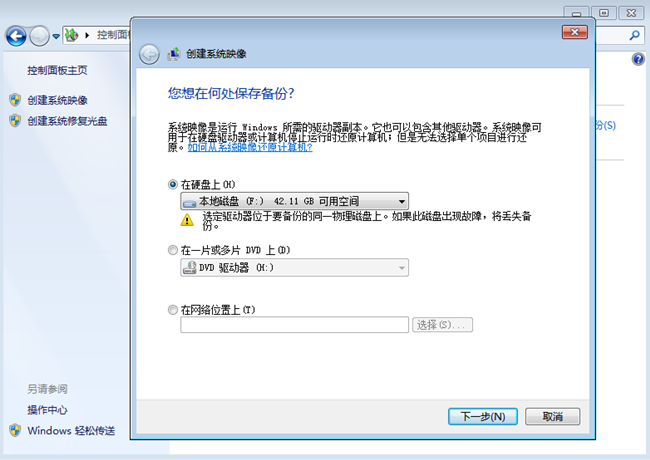
具体操作方法如下:
1、打开控制面板,按照类别的查看方式,然后点击系统和安全;
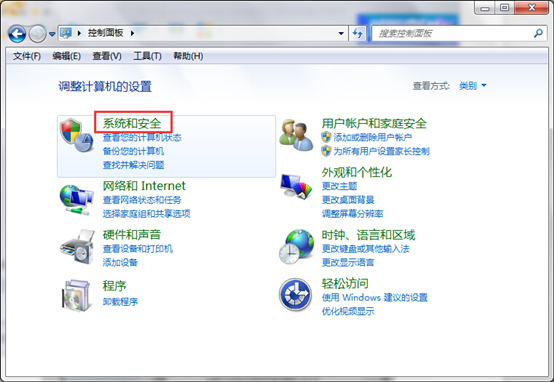
2、控制面板 - 系统和安全 - 系统,然后点击系统保护;
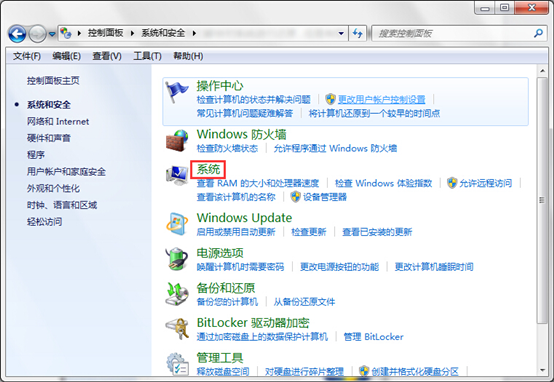
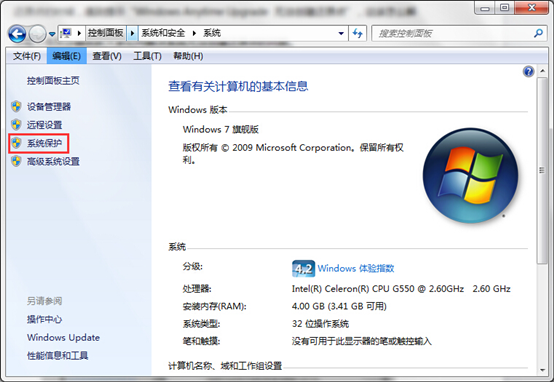
3、在系统属性窗口中,点击保护设置下方的可用驱动器中选择系统盘符,然后点击配置;
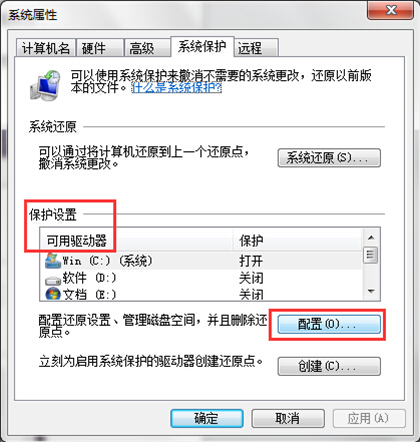
4、然后在系统保护窗口点击还原系统设置和以前版本的文件,最后点击确定;
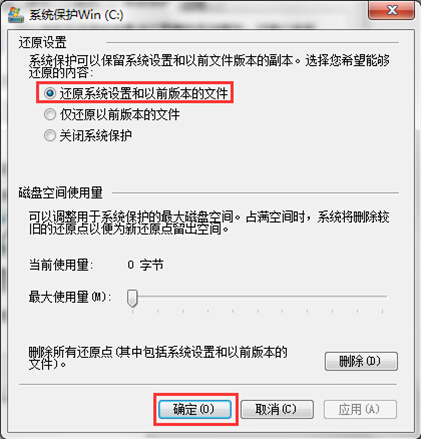
5、接着回到系统属性窗口,选择系统保护选项卡,点击系统文件所在的盘符C盘,然后点击下方的创建,创建一个当前时间的还原点后,点击确定退出即可。
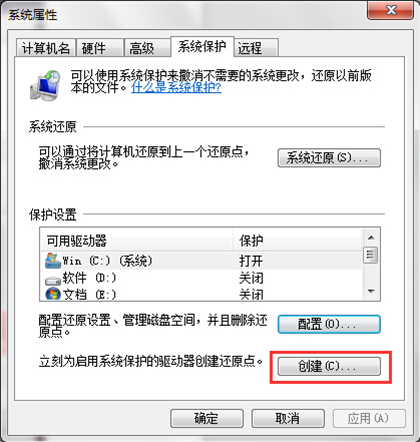
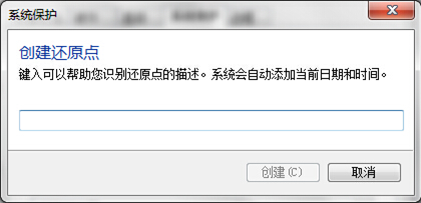
好了,关于电脑无法创建系统还原点的详细操作方法,小编到这里已经为大家讲解完毕了。如果你也遇到了系统还原点无法创建的情况,只需按照上述教程中的方法进行操作,就能顺利实现还原点的创建啦!

